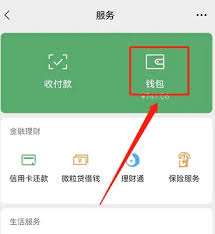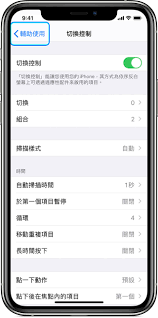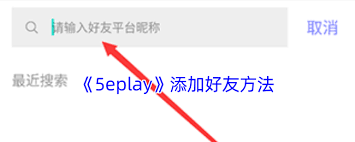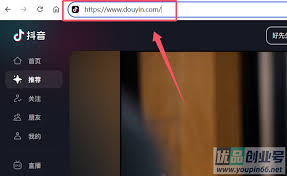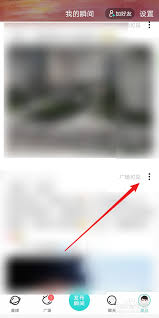word怎么插入艺术字
2025-03-28 10:13:02 作者:kaer
在word中插入艺术字可以为文档增添独特的视觉效果和艺术氛围。下面就来详细介绍一下如何在word中插入艺术字以及进行相关设置。
插入艺术字
1. 将光标定位到需要插入艺术字的位置。
2. 点击“插入”选项卡。
3. 在“文本”组中,找到“艺术字”按钮并点击。
4. word会提供多种预设的艺术字样式供选择,点击你喜欢的样式即可插入到文档中。
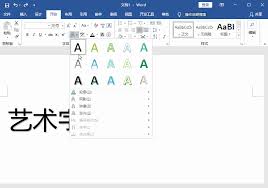
设置艺术字
1. 编辑文字:插入艺术字后,直接点击艺术字即可进入编辑状态,可修改其中的文字内容。
2. 字体格式:选中艺术字,通过“开始”选项卡中的字体设置选项,如字体、字号、颜色、加粗、倾斜、下划线等,来调整艺术字的外观。
3. 段落格式:同样利用“开始”选项卡中的段落设置功能,如对齐方式(左对齐、居中对齐、右对齐等)、缩进等,可对艺术字所在段落进行格式调整。
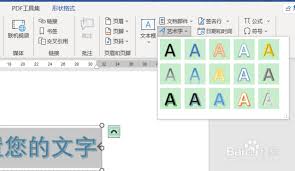
4. 艺术字样式:选中艺术字后,“绘图工具”的“格式”选项卡会自动出现。在这里可以进一步设置艺术字的样式,如更改形状、填充颜色、轮廓颜色、效果等。例如,点击“形状填充”可选择不同的颜色来填充艺术字;点击“形状轮廓”可设置轮廓的颜色和粗细;点击“文本效果”能添加各种特效,如阴影、发光、三维旋转等,让艺术字更加生动立体。

5. 排列与位置:在“格式”选项卡的“排列”组中,可以调整艺术字的位置,如对齐方式、上移下移、左移右移等;还能设置其环绕方式,使其与周围文字或图片的排版更加合理,比如选择“嵌入型”“四周型环绕”“紧密型环绕”等。
通过以上步骤,你就能轻松在word中插入艺术字并进行丰富多样的设置,让文档更具个性和吸引力。无论是制作宣传海报、报告封面还是日常文档美化,艺术字都能发挥重要作用。
免责声明:以上内容源自网络,版权归原作者所有,如有侵犯您的原创版权请告知,我们将尽快删除相关内容。